猎豹免费WiFi校园神器如何使用?
作者:佚名 来源:未知 时间:2024-11-28
猎豹免费WiFi校园神器使用指南

随着无线网络的普及,无论是在校园、餐厅还是酒店,我们都可以随时随地搜索到无线信号。然而,经常遇到需要输入密码才能连接的情况,这使得许多人在没有密码的情况下无法享受免费的WiFi服务。猎豹免费WiFi校园神器就是一款专业的蹭网软件,可以将电脑瞬间变成无线路由器,使手机、PAD等无线设备免费上网。本文将详细介绍猎豹免费WiFi校园神器的使用方法,帮助用户轻松实现免费上网。

一、猎豹免费WiFi校园神器简介
猎豹免费WiFi校园神器是一款方便实用的软件,可以将安装有无线网卡的电脑搭建成一个WiFi热点,供手机或平板等终端设备使用。它不仅支持校园网络,还可以实现突破校园网共享限制,覆盖全国30余款校园网客户端,为同类软件中的佼佼者。猎豹免费WiFi独家支持永久免费连入ChinaNet热点,不限时长、无需积分、自动登录。此外,它还内置WiFi安全体检功能,智能识别虚假、钓鱼WiFi,保护用户的网络安全。

二、使用前的准备
在使用猎豹免费WiFi校园神器之前,需要确保以下几个条件:
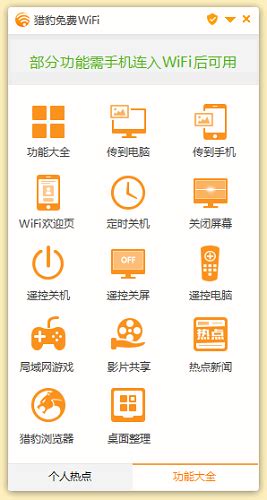
1. 安装猎豹WiFi的电脑必须要能上网:这是使用猎豹免费WiFi的前提条件,因为电脑将作为WiFi信号的发射源。
2. 电脑需要有无线网卡功能:无论是笔记本电脑还是台式机,只要具备无线网卡功能,就可以使用猎豹免费WiFi。如果台式机没有无线网卡,可以额外购买一个免驱动的无线网卡。
3. 下载并安装猎豹免费WiFi软件:可以从猎豹免费WiFi官方网站或百度等搜索引擎下载猎豹免费WiFi软件,并确保软件安装正确。
三、猎豹免费WiFi的下载与安装
1. 下载猎豹免费WiFi:
打开浏览器,搜索“猎豹免费WiFi”。
认准“百度安全认证标志”,点击官方网站下载链接,或直接在官方网站下载。
等待下载完成,双击安装文件开始安装。
2. 安装猎豹免费WiFi:
根据提示,点击“下一步”进行安装。
安装过程中,可能会提示需要安装网卡驱动,点击“是”继续安装。
安装完成后,会提示启用猎豹免费WiFi软件。
四、猎豹免费WiFi的使用步骤
1. 启动猎豹免费WiFi:
安装完成后,点击桌面上的猎豹免费WiFi图标,或在任务栏中找到猎豹WiFi图标,点击启动。
启动后,猎豹免费WiFi会自动检测无线网卡和当前网络环境。
2. 设置WiFi热点:
启动后,猎豹免费WiFi会显示当前WiFi的用户名和密码。如果需要修改WiFi名称和密码,点击旁边的小图标进行修改。
在设置时,要确保网卡支持2.4G频段,以保证WiFi信号的稳定。
3. 连接WiFi热点:
打开手机的WiFi设置,找到猎豹免费WiFi的热点名称,点击连接。
输入之前设置的密码,点击连接。
连接成功后,电脑会提示“连接成功”的信息。
4. 管理连接用户:
在猎豹免费WiFi的主界面,点击“管理小伙伴”按钮,可以查看当前连接的用户列表。
可以对连接的用户进行限速、关闭等操作,以控制网络资源的分配。
五、猎豹免费WiFi的高级功能
1. 永久免费连入ChinaNet热点:
猎豹免费WiFi独家支持永久免费连入ChinaNet热点,无需积分、不限时长、自动登录。
可以在设置中选择开启此功能,享受更便捷的上网体验。
2. WiFi安全体检:
猎豹免费WiFi内置WiFi安全体检功能,可以智能识别虚假、钓鱼WiFi,保护用户的网络安全。
在主界面点击“安全体检”按钮,即可进行WiFi安全检测。
3. 网络优化:
猎豹免费WiFi支持网络优化功能,可以一键优化网络连接速度。
在主界面点击“优化网络”按钮,即可进行网络优化。
4. 扩展无线热点传输距离:
无线网络发射点有范围限制,使用猎豹免费WiFi可以将每一台笔记本设置为一个无线热点,将无线热点网络应用无限距离传输下去。
这需要多台带有无线网卡的计算机,由一台笔记本使用猎豹免费WiFi架构共享无线虚拟网络,从而多台笔记本连接形成一个局域网。
六、注意事项
1. 正确关闭软件:
要正确关闭猎豹免费WiFi,可以在任务栏中找到WiFi图标,右键点击选择“关闭并退出”。
2. 网卡的兼容性:
猎豹免费WiFi必须使用具有无线网卡的电脑,否则无法正常使用。
3. 设置WiFi密码:
为了保护网络安全,猎豹免费WiFi必须设置WiFi密码。建议设置复杂且不易被猜测的密码。
4. 网卡驱动:
猎豹免费WiFi的网卡驱动要完整安装,可以使用驱动精灵或驱动人生等软件安装网卡驱动。
5. 无线网卡管理:
如果电脑有两块无线网卡,需要禁止一块无线网卡;如果一块无线网卡出现两块虚拟无线网卡的情况,也需要禁止一块虚拟的无线网卡。
6. 校园网使用:
校园网的用户只要拨号软件没有使用防火墙,就可以使用猎豹免费WiFi。
7. 安装与卸载:
在安装或卸载猎豹免费WiFi时,可能会出现断网现象,这属于正常现象,只要手机连接就可以继续上网。
8. 自动开机启动:
如果猎豹免费WiFi设置为自动开机启动,但托盘无图标,可以在任务管理器关闭后重新打开即可解决。
七、用户评价
猎豹免费WiFi校园神器在用户中获得了广泛的好评。用户普遍认为该软件安装运行流畅、界面设计简洁易用、功能丰富实用。无论是学生还是上班族,都可以通过猎豹免费WiFi轻松实现免费上网,享受便捷的上网体验。
八、总结
猎豹免费WiFi校园神器是一款功能强大、简单易用的软件,可以将电脑瞬间变成无线路由器,实现免费上网。通过本文的介绍,用户可以了解猎豹免费WiFi的下载、安装、使用以及高级功能和注意事项等方面的内容。希望本文对用户有所帮助,让用户能够更好地使用猎豹免费WiFi校园神器,享受便捷的上网体验。
- 上一篇: 轻松解决EXCEL向程序发送命令时遇到的问题
- 下一篇: 揭秘5.4版永恒岛:宝箱隐藏位置的终极指南


































